คำถาม
ปัญหา: วิธีแก้ไขรหัสข้อผิดพลาดการอัปเดตในโอกาสวันครบรอบของ Windows 10 0xa0000400
สวัสดี ฉันพยายามติดตั้ง Windows Anniversary Update มาหลายครั้งแล้ว แต่มันล้มเหลวเสมอเนื่องจากข้อผิดพลาด 0xa0000400 ใครก็ได้ช่วยฉันที ขอบคุณล่วงหน้า.
เฉลยคำตอบ
ไม่น่าแปลกใจเลยที่ข้อผิดพลาดในการอัปเดต Windows 10 เป็นเรื่องปกติธรรมดา แม้ว่าในบางกรณีปัญหาดังกล่าวจะเกิดขึ้นเนื่องจากโปรแกรมแก้ไขข้อบกพร่องที่เผยแพร่โดย Microsoft แต่ปัญหาอื่นๆ อาจเกิดจากการกำหนดค่าระบบของผู้ใช้
การอัปเดตในโอกาสวันครบรอบของ Windows 10[1] ได้รับการยกย่องในการนำนวัตกรรมและการปรับปรุงที่หลากหลายสำหรับระบบปฏิบัติการ Windows 10 แม้ว่าสำหรับบางคน การอัปเดตนั้นทำงานได้อย่างเพียงพอและปรับปรุงประสิทธิภาพของระบบอย่างมาก แต่ส่วนอื่นๆ ก็เด้งออกจากกำแพงเพื่อพยายามติดตั้ง รหัสข้อผิดพลาด 0xa0000400 ระบุดังต่อไปนี้:
อะไรบางอย่างผิดปกติ
คุณสามารถติดต่อฝ่ายสนับสนุนของ Microsoft เพื่อขอความช่วยเหลือเกี่ยวกับข้อผิดพลาดนี้ นี่คือรหัสข้อผิดพลาด 0xa0000400
ผู้คนหลายพันคนขอความช่วยเหลือในการแก้ไขข้อผิดพลาดในการติดตั้งการอัปเดตในโอกาสวันครบรอบของ Windows 10 รวมถึง 0xa0000400 ในรายการ มันคล้ายกับ .มาก 0x80070057 ข้อผิดพลาด และดูเหมือนว่าข้อผิดพลาดทั้งสองนี้เป็นหนึ่งในข้อผิดพลาดที่พบบ่อยที่สุด
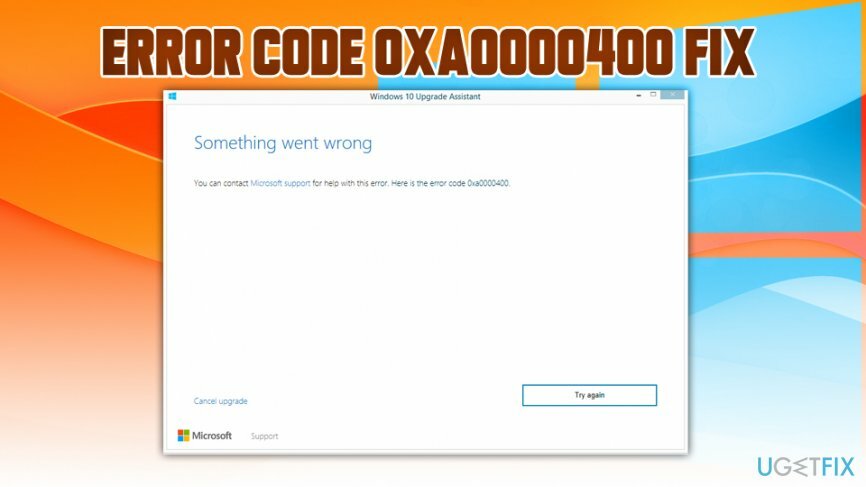
มีการคาดเดาต่างๆ เกี่ยวกับสาเหตุของรหัสข้อผิดพลาด 0xa0000400 แต่เป็นไปได้มากว่ารหัสนี้เกิดจากการอัปเดตระบบ Windows ที่หายไป ความขัดแย้งกับโปรแกรมป้องกันไวรัส[2] ข้อผิดพลาดของรีจิสทรีและอื่น ๆ อย่างไรก็ตาม ไม่ว่าสาเหตุและปัญหาจะร้ายแรงเพียงใดก็ตาม มีหลายวิธีที่ช่วยให้คุณแก้ไขข้อผิดพลาด 0xa0000400 ได้อย่างง่ายดาย
โซลูชันที่ 1 เรียกใช้เครื่องมือเพิ่มประสิทธิภาพพีซี
ในการซ่อมแซมระบบที่เสียหาย คุณต้องซื้อ. เวอร์ชันลิขสิทธิ์ Reimage Reimage.
บางครั้งไม่สามารถเรียกใช้การอัปเดตได้เนื่องจากความไม่สอดคล้องกันใน Windows เวอร์ชันก่อนหน้า ตัวอย่างเช่น อาจเป็นไปได้ว่าการอัปเดตที่สำคัญบางอย่างของ Windows หายไป รีจิสทรีเสียหาย[3] การแฝงตัวหรือซอฟต์แวร์ของบุคคลที่สามรบกวน วิธีที่ง่ายที่สุดในการตรวจสอบว่าเรียกใช้การสแกนทั้งระบบโดยใช้โปรแกรมล้างระบบระดับมืออาชีพ เช่น Reimageเครื่องซักผ้า Mac X9. หากการเพิ่มประสิทธิภาพพีซีไม่ได้ช่วยแก้ไขข้อผิดพลาด 0xa0000400 และคุณยังติดตั้งอัปเดตครบรอบไม่ได้ ให้ลองวิธีต่อไปนี้
โซลูชันที่ 2 เรียกใช้การบำรุงรักษาระบบ
ในการซ่อมแซมระบบที่เสียหาย คุณต้องซื้อ. เวอร์ชันลิขสิทธิ์ Reimage Reimage.
- เข้า แผงควบคุม ลงในช่องค้นหาแล้วกด เข้า.
- จัดเรียงมุมมองโดย ไอคอนขนาดเล็ก และเลือก การแก้ไขปัญหา.
- คลิก ดูทั้งหมด บนบานหน้าต่างด้านซ้าย
- เลื่อนลงเพื่อค้นหา การบำรุงรักษาระบบ และคลิก ถัดไป.
- ตัวแก้ไขปัญหาจะทำงานโดยอัตโนมัติ รอให้กระบวนการเสร็จสิ้นและดูว่าพบปัญหาใดๆ หรือไม่
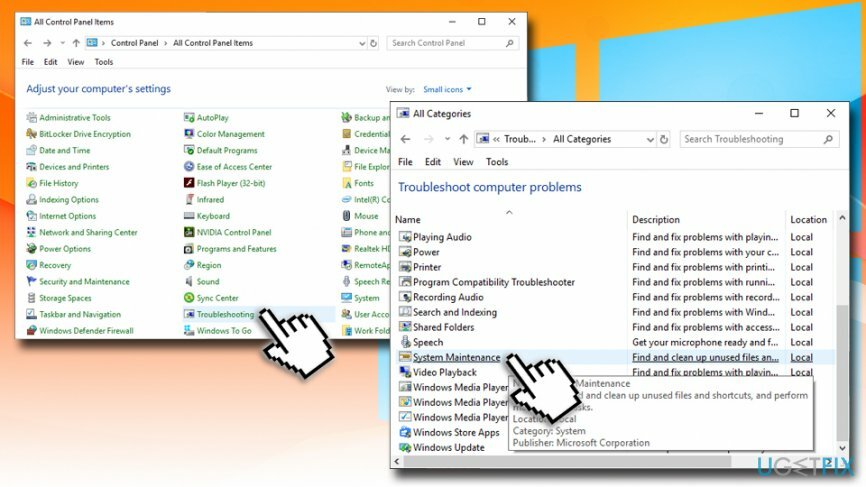
โซลูชันที่ 3 ปิด Skype ก่อนเรียกใช้ Anniversary Update
ในการซ่อมแซมระบบที่เสียหาย คุณต้องซื้อ. เวอร์ชันลิขสิทธิ์ Reimage Reimage.
หลายคนยืนยันว่าการเรียกใช้ Skype เป็นสาเหตุว่าทำไมการติดตั้งการอัปเดตในโอกาสวันครบรอบของ Windows 10 จึงลงเอยด้วยรหัสข้อผิดพลาด 0xa0000400 ดังนั้น ปิด Skype และตรวจสอบให้แน่ใจว่ากระบวนการที่เกี่ยวข้องกับ Skype ทั้งหมดถูกยกเลิกใน Task Manager หลังจากนั้นให้ลองเปิดตัวติดตั้ง Anniversary Update
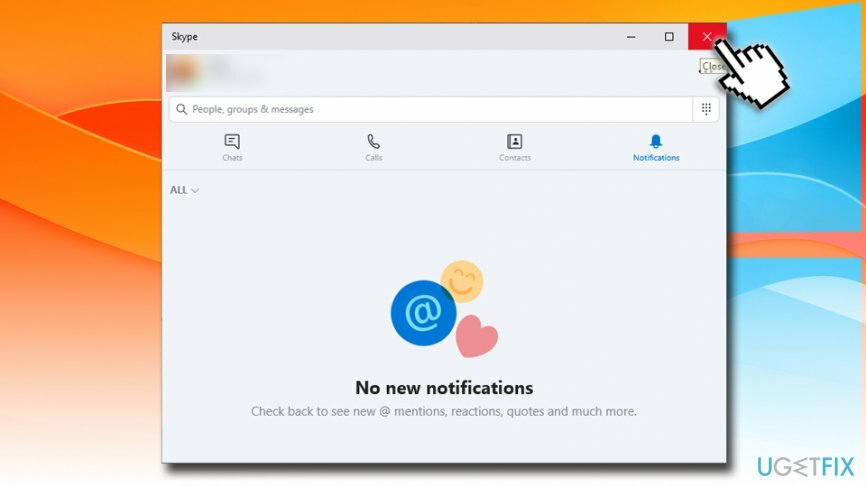
โซลูชันที่ 4 ติดตั้งการอัปเดตด้วยตนเอง
ในการซ่อมแซมระบบที่เสียหาย คุณต้องซื้อ. เวอร์ชันลิขสิทธิ์ Reimage Reimage.
คุณสามารถลองติดตั้งการอัปเดตด้วยตนเองเพื่อแก้ไข 0xa0000400 เพื่อจุดประสงค์ดังกล่าว คุณควรไปที่เว็บไซต์ทางการของ Microsoft และดาวน์โหลดการอัปเดตด้วยตนเอง สามารถทำได้ ที่นี่.
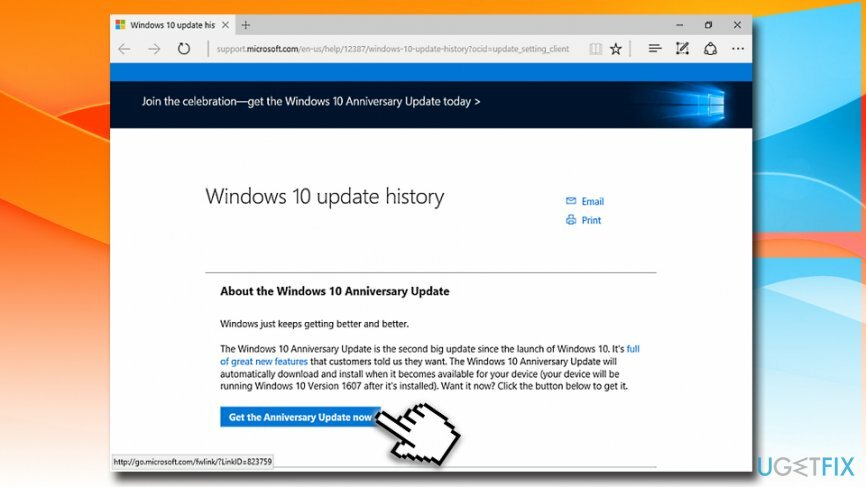
โซลูชันที่ 5 ตัดการเชื่อมต่ออินเทอร์เน็ต
ในการซ่อมแซมระบบที่เสียหาย คุณต้องซื้อ. เวอร์ชันลิขสิทธิ์ Reimage Reimage.
บางคนยังอ้างว่าพวกเขาจัดการเพื่อแก้ไขข้อผิดพลาด 0xa0000400 โดยปิดการเชื่อมต่ออินเทอร์เน็ตทันทีหลังจากดาวน์โหลดการอัปเดตในโอกาสวันครบรอบของ Windows 10 ด้วยเหตุผลบางอย่าง ระบบที่ไม่มีการเชื่อมต่ออินเทอร์เน็ตจึงได้รับอนุญาตให้เรียกใช้การอัปเดตได้สำเร็จ ดังนั้นเนื่องจากไม่ต้องใช้ความพยายามมากนัก จึงคุ้มค่าที่จะลอง
- คลิกขวาที่ปุ่มเริ่มแล้วเลือก การตั้งค่า.
- ไปที่ อัปเดตและความปลอดภัย
- จากนั้นคลิก ตรวจสอบสำหรับการอัพเดต และ เรียนรู้เพิ่มเติม.
- ตอนนี้ระบบควรเปลี่ยนเส้นทางคุณไปยังเว็บเบราว์เซอร์ที่คุณควรเลือก รับการอัปเดตวันครบรอบทันที.
- หลังจากนั้นให้เปิดโฟลเดอร์ Windows10อัพเกรด28084 และตรวจสอบให้แน่ใจว่าได้ดาวน์โหลดไฟล์ทั้งหมดแล้ว
- สุดท้าย ให้คลิกที่ไอคอนการเชื่อมต่ออินเทอร์เน็ตบนแถบเครื่องมือ แล้วปิดอินเทอร์เน็ตหรือ Wi-Fi ของคุณ
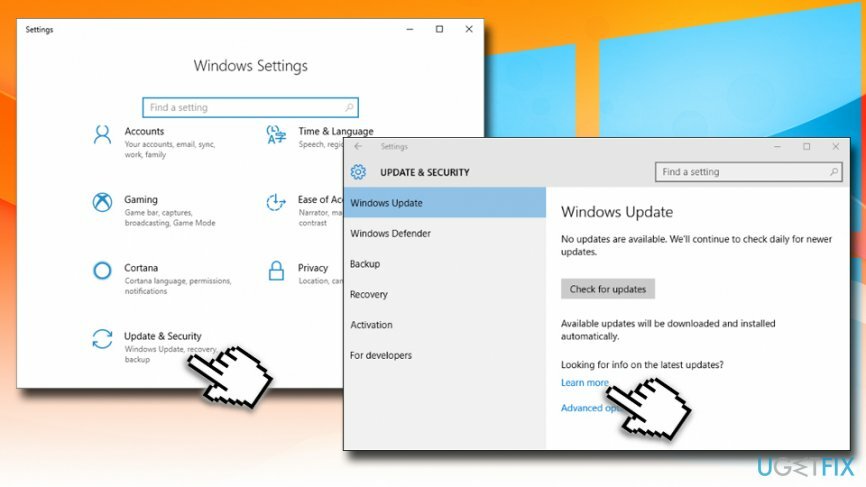
ซ่อมแซมข้อผิดพลาดของคุณโดยอัตโนมัติ
ทีม ugetfix.com พยายามอย่างเต็มที่เพื่อช่วยผู้ใช้ในการค้นหาแนวทางแก้ไขที่ดีที่สุดในการขจัดข้อผิดพลาด หากคุณไม่ต้องการต่อสู้กับเทคนิคการซ่อมด้วยตนเอง โปรดใช้ซอฟต์แวร์อัตโนมัติ ผลิตภัณฑ์แนะนำทั้งหมดได้รับการทดสอบและรับรองโดยผู้เชี่ยวชาญของเรา เครื่องมือที่คุณสามารถใช้เพื่อแก้ไขข้อผิดพลาดของคุณมีดังต่อไปนี้:
เสนอ
ทำมันตอนนี้!
ดาวน์โหลด Fixความสุข
รับประกัน
ทำมันตอนนี้!
ดาวน์โหลด Fixความสุข
รับประกัน
หากคุณไม่สามารถแก้ไขข้อผิดพลาดโดยใช้ Reimage โปรดติดต่อทีมสนับสนุนของเราเพื่อขอความช่วยเหลือ โปรดแจ้งให้เราทราบรายละเอียดทั้งหมดที่คุณคิดว่าเราควรรู้เกี่ยวกับปัญหาของคุณ
กระบวนการซ่อมแซมที่ได้รับสิทธิบัตรนี้ใช้ฐานข้อมูล 25 ล้านส่วนประกอบที่สามารถแทนที่ไฟล์ที่เสียหายหรือสูญหายในคอมพิวเตอร์ของผู้ใช้
ในการซ่อมแซมระบบที่เสียหาย คุณต้องซื้อ. เวอร์ชันลิขสิทธิ์ Reimage เครื่องมือกำจัดมัลแวร์

VPN เป็นสิ่งสำคัญเมื่อพูดถึง ความเป็นส่วนตัวของผู้ใช้. เครื่องมือติดตามออนไลน์ เช่น คุกกี้ ไม่เพียงแต่สามารถใช้ได้โดยแพลตฟอร์มโซเชียลมีเดียและเว็บไซต์อื่นๆ แต่ยังรวมถึงผู้ให้บริการอินเทอร์เน็ตและรัฐบาลของคุณด้วย แม้ว่าคุณจะใช้การตั้งค่าที่ปลอดภัยที่สุดผ่านเว็บเบราว์เซอร์ของคุณ คุณยังคงสามารถติดตามผ่านแอพที่เชื่อมต่อกับอินเทอร์เน็ตได้ นอกจากนี้ เบราว์เซอร์ที่เน้นความเป็นส่วนตัว เช่น Tor ไม่ใช่ตัวเลือกที่ดีที่สุดเนื่องจากความเร็วในการเชื่อมต่อลดลง ทางออกที่ดีที่สุดสำหรับความเป็นส่วนตัวสูงสุดของคุณคือ อินเทอร์เน็ตส่วนตัว – ไม่เปิดเผยตัวตนและปลอดภัยทางออนไลน์
ซอฟต์แวร์กู้คืนข้อมูลเป็นหนึ่งในตัวเลือกที่สามารถช่วยคุณได้ กู้คืนไฟล์ของคุณ. เมื่อคุณลบไฟล์ ไฟล์จะไม่หายไปในอากาศ – ไฟล์จะยังคงอยู่ในระบบของคุณตราบเท่าที่ไม่มีการเขียนข้อมูลใหม่ไว้ด้านบน การกู้คืนข้อมูล Pro เป็นซอฟต์แวร์กู้คืนข้อมูลที่ค้นหาสำเนาการทำงานของไฟล์ที่ถูกลบภายในฮาร์ดไดรฟ์ของคุณ ด้วยการใช้เครื่องมือนี้ คุณสามารถป้องกันการสูญเสียเอกสารที่มีค่า งานโรงเรียน รูปภาพส่วนตัว และไฟล์สำคัญอื่นๆ